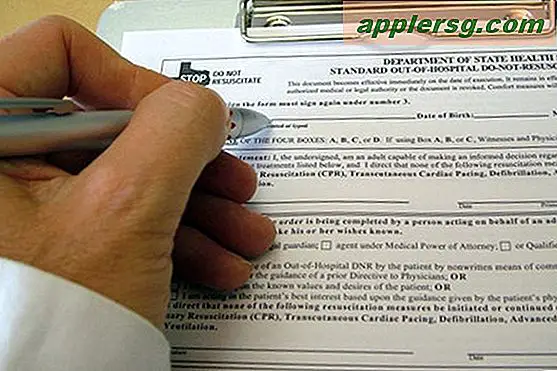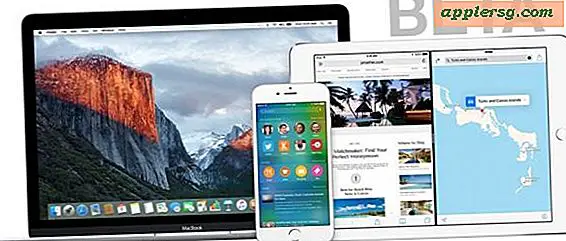Hvorfor tager MS Outlook så lang tid at starte?
Når du prøver at starte Outlook 2013, og det halter, hænger eller holder op med at reagere, kan problemet ligge helt i programmet, dit system eller et andet problem. Når du har tjekket det grundlæggende - installeret de nyeste opdateringer og sørget for, at Outlook ikke er i brug af en anden proces, såsom synkronisering med din mobilenhed. - du kan gå videre til fejlfinding af en håndfuld almindelige årsager for at finde og løse problemet.
Problematiske tilføjelser
Indlæs Outlook uden tilføjelsesprogrammer for at afgøre, om en korrupt tilføjelse forårsager problemet. Klik på "Kør" fra Windows 8-apps-menuen, skriv "outlook / safe" i feltet Kør, og klik på "OK". Genstart Outlook. Vælg fanen "File", vælg "Options" og klik på "Add-ins." Vælg "COM-tilføjelsesprogrammer", klik på "Gå", ryd alle afkrydsningsfelter, og klik på "OK". Genstart Outlook. Hvis Outlook kører fint, skal du gå tilbage og markere afkrydsningsfelterne for hver tilføjelse en ad gangen og genstarte Outlook efter hver for at afgøre, hvilken der forårsager problemet.
Tjek din postkasse
Det tager mere af dine systemressourcer at åbne en Outlook-postkasse fyldt med emner. For at kontrollere størrelsen på din postkasse skal du starte Outlook, vælge dit kontonavn i navigationsruden og vælge fanen "Mappe". Klik på "Mappeegenskaber", og klik derefter på knappen "Mappestørrelse" for at se mappestørrelsen i kilobyte. Gør din postkasse mindre ved hjælp af AutoArchive-funktionen. Vælg fanen "File", klik på "Options" og vælg "Advanced". Klik på "AutoArchive Settings", og vælg hvor ofte du vil arkivere emner. Klik på knappen "Anvend disse indstillinger på alle mapper nu" og klik på "OK".
Reparer programmet
Office 2013 har en indbygget reparationsfunktion, du kan bruge, hvis ingen af dine andre fejlfinding lykkes. Afslut Outlook og andre MS Office-programmer. Åbn kontrolpanelet, vælg "Programmer" og vælg "Programmer og funktioner." Højreklik på "Microsoft Office 2013" på listen over aktuelt installerede programmer, og vælg "Skift." Vælg "Reparer", klik på "Fortsæt" og følg trinene for at gennemføre reparationen. Genstart Outlook efter processen for at se, om problemet er løst.
Opret en ny profil
Hvis alt andet fejler, skal du oprette en ny Outlook-profil, da din nuværende brugerprofil muligvis er blevet ødelagt. Afslut Outlook, og åbn menuen "Apps". Vælg "Kontrolpanel", vælg "Mail" og klik på "Vis profiler." Vælg dit aktuelle profilnavn, og klik på "Fjern". Klik på knappen "Tilføj", og indtast et navn til din nye profil. Indtast dit brugernavn, SMTP-adressen på din e-mail-konto og din e-mail-adgangskode. Klik på "Næste". Hvis du ser "Tillad dette websted at konfigurere dit brugernavn @ domæneserverindstillinger?" prompt, vælg "Spørg mig ikke om dette igen" og klik på "Tillad."